小编由于比较能换系统所以花了八块大洋在某东买了张DVD-RW的光盘专门用来刻系统,使用的是UltraISO,下面是具体方法如下。
一、首先打开UltraISO,在“工具”下单击“刻录光盘镜像”,如下图所示。
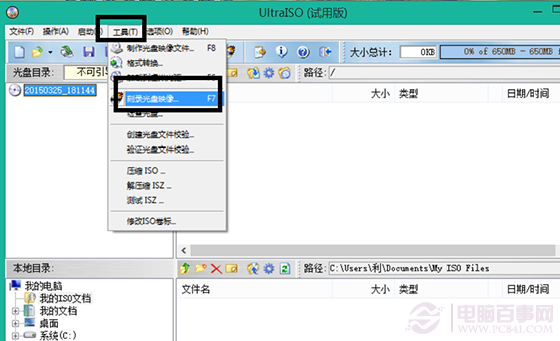
二、然后在“刻录机”后是刻录光驱(默认),“映像文件”后单击浏览的图标,找到所要刻录系统的目录。“写入速度”可以填入8X,根据个人的刻录机性能而定,可以选择小的值,但是不能选择太大的值,容易刻录出错,虽然选择越小的值,刻录越慢,但性能会更好,出错概率也小。然后单击“刻录”,如下图所示。
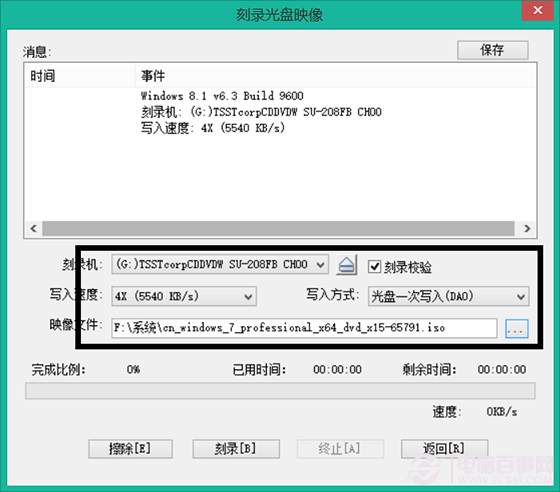
三、接下来等待进度条走完,速度和我用内存卡一样,这里需要耐心等待完成。
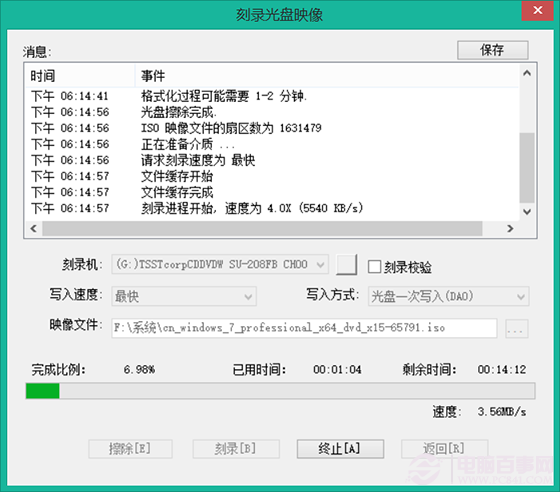
四、刻完后,光盘会自动弹出,如下图所示。

写在最后:
以上就是使用UltraISO刻录系统盘的方法,适合下载了原声系统镜像的XP/Win7电脑用户,如果是Win8或者Win10系统,则无需刻录,可以直接运行iOS镜像文件,安装系统。




